【徹底解説】Excelが重くて動かない!不要なマクロを削除しよう!

こんにちは!『ルウちゃんのExcel Labo』管理人の@rouxchanblogです!
今回はこのような悩みについて解説します。
 ルウちゃん
ルウちゃんexcelファイルが重くて動かない!
どうやったら軽くなるのか教えて!
- 正しいマクロの削除方法
- なぜマクロが増えると重くなるのか
- 不要なマクロが増えてしまう原因
はじめに
今回はよくある原因の中で「不要なマクロがある場合の対処法」について解説します。
もしこの時点で「マクロ?」となっている人は別に原因がある可能性が高いです。
他の原因に対しても「Excelが重い場合の対処法」を解説していますのでそちらも参考にしてみてください。


解決方法 – 不要なマクロを削除する –
結論から先に書くと、「使っていないマクロを削除する」だけで解消できます。
そもそもマクロとはExcelを人の手を使わず自動で動かく手順書のようなものです。
このマクロがたくさんあるとファイルが重くなり動作が遅くなってしまう要因となってしまいます。
業務などに使わないマクロはどんどん削除して整理していきましょう!
マクロを削除する手順
ステップ①〜③は一般的な削除方法です。
既に知っている方は④から試してみてください!
表示タブの「マクロ」を選択します。
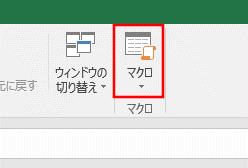
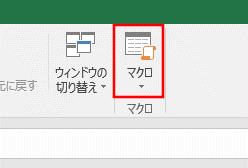
マクロをクリックするとこのような画面に移るので、「削除」を選択してください。
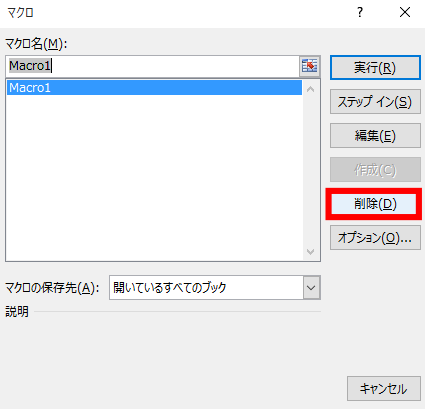
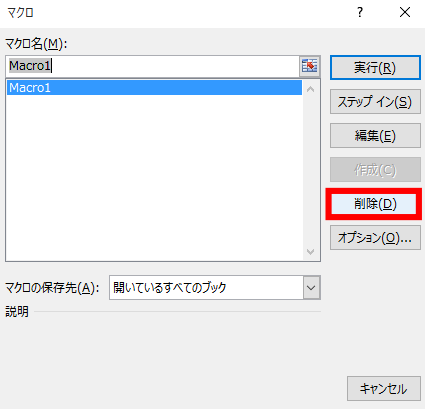
「はい」を選択したら、削除完了です。
これが一般的に知られている方法です。
次のステップから保存されているコード自体を削除する方法に入ります。
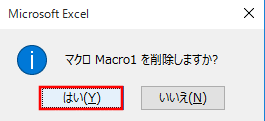
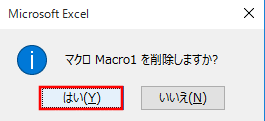
「開発タブ」から「Visual Basic」を選択してください。
もし「開発タブ」が表示されていない場合は「リボンの設定」から「開発」を追加してください。
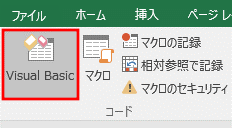
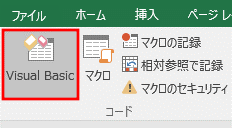
このような画面に移ると思いますので、赤枠で囲ったアイコンをクリックし、「プロジェクトエクスプローラー」を開いてください。
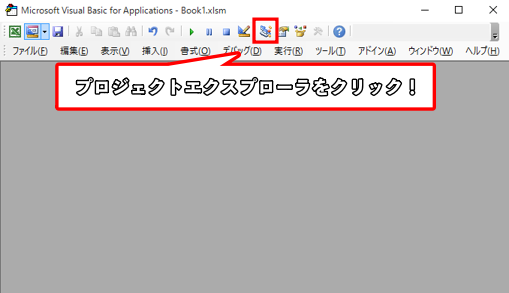
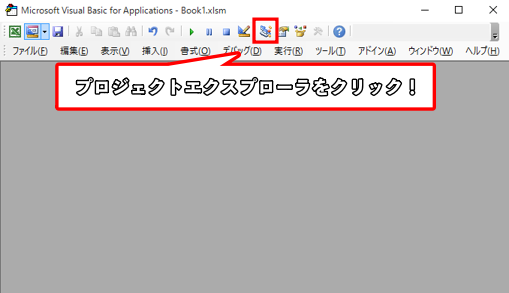
標準モジュールから枝分かれした、削除したいモジュール名を右クリックし、「標準モジュールの開放」を選択してください。
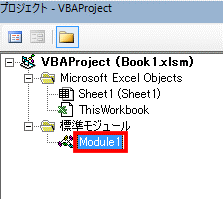
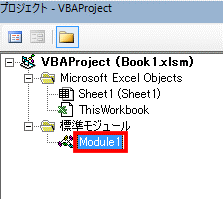
このような警告が表示されますが、「いいえ」を選択してください。
「はい」を選択するとこのモジュールだけを別ファイルで保存することができます。保存しておきたい場合は「はい」を選択してください。
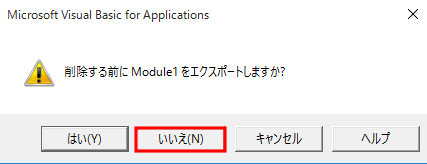
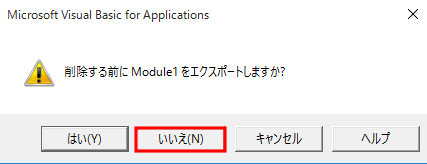
モジュールが削除されたことが確認できます。
これで削除完了です。
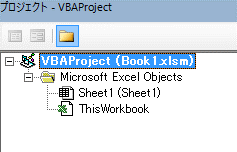
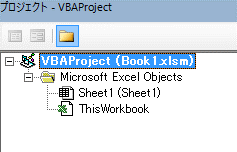
少し手間はかかりますが、不要なマクロが大量に残っている方は試してみてください!
不要なマクロが増えてしまう原因
次に不要なマクロがなぜ増えていってしまうのかについて解説します。
これはExcelに備わっている「マクロの記録」という機能が関係しています。
「マクロの記録」とは手動で行ったExcelの操作をそのまま記録し、保存しておく機能のことです。
毎回同じ手順で行う作業についてはこの「マクロの記録」を使うことで時短できます。
しかし、業務によって他のマクロを作り続けていくと、どのマクロがどの業務に使われるか管理が大変になってしまいます。
これらの手順を経て、不要なマクロがどんどん溜まっていってしまうのです。
ファイルを軽くする対策
次に対策ですが、これは日々マクロの整理を行うに限ります。
不要なものはその都度、削除することでファイルを軽い状態に保つことが大切です。
さらにVBAを学び実際にマクロを作成できるようになると、汎用性の高いマクロを作ることができ、業務短縮に繋がります。
VBAを学ぶ上で大事なことをまとめた記事もありますので良かったら見てください。
まとめ
- 不要なマクロはファイルを重くする
- マクロの正しい削除方法を知っておく
- 「マクロの記録」を多用しない
今回はよくある原因の中で「不要なマクロがある場合の対処法」について解説しました。
マクロ機能はとても便利ですが、扱い方を知らずに使うとファイルを重くしてしまう要因になってしまいます。
これらに挙げたことを知って、正しくマクロを使っていきましょう!
この記事で少しでも皆さんのお役に立てれば幸いです!
忘れないうちにお気に入り登録もお願いします!
ありがとうございました!
他の原因に対しても「Excelが重い場合の対処法」を解説していますのでそちらも参考にしてみてください。











コメントはお気軽に!